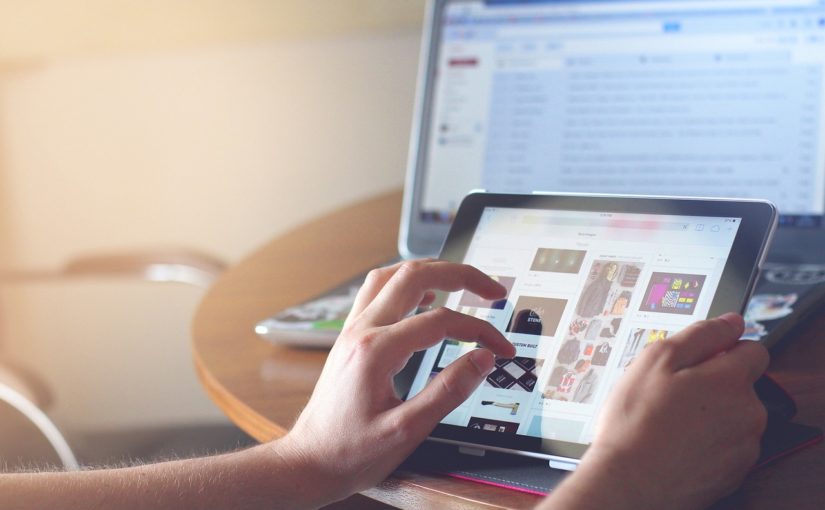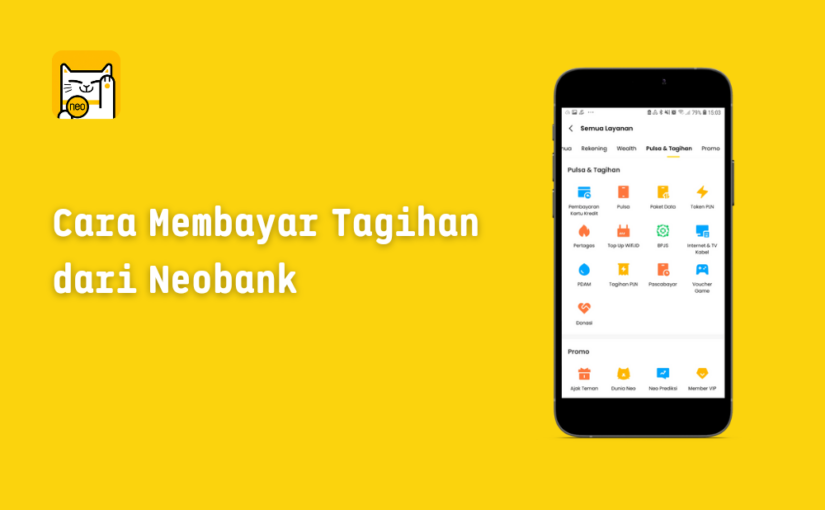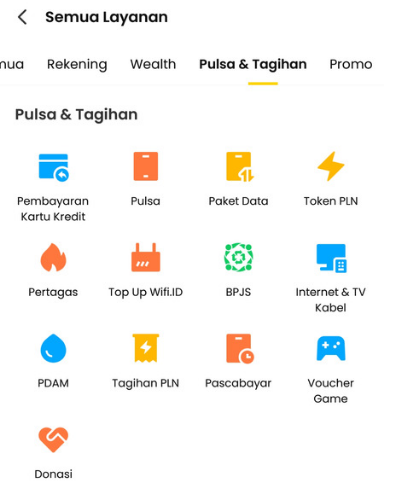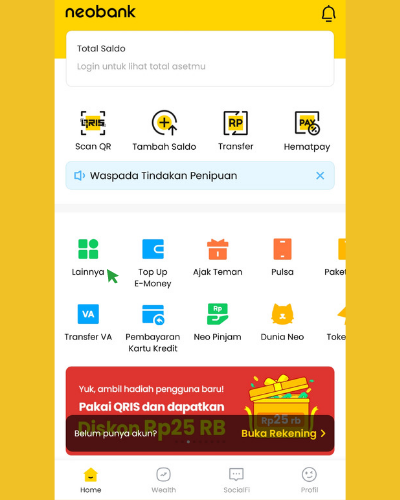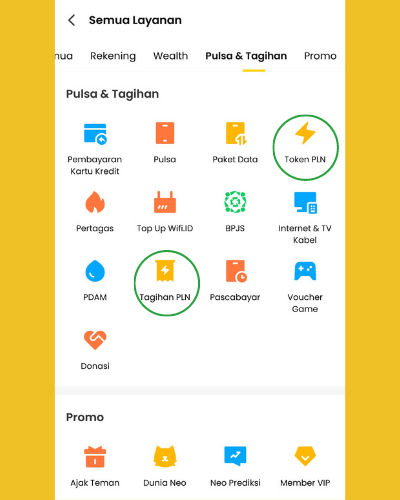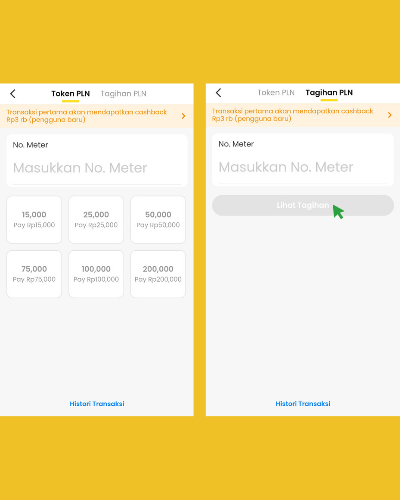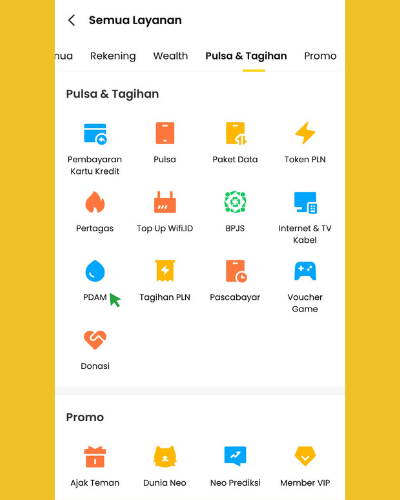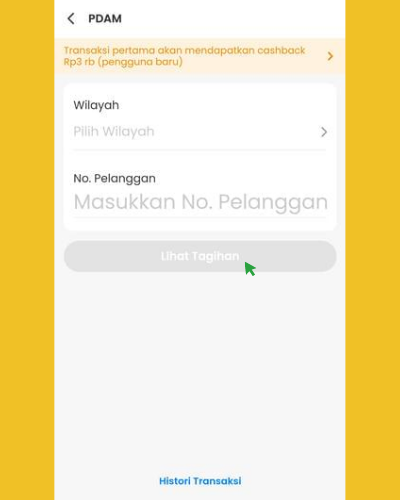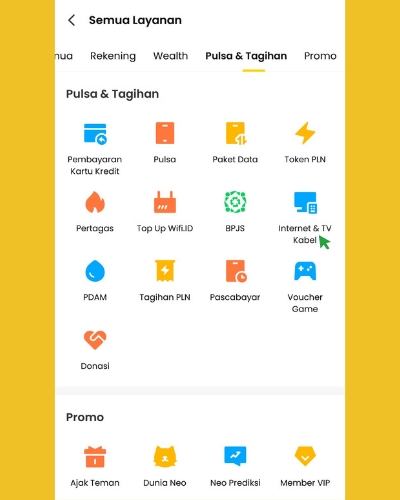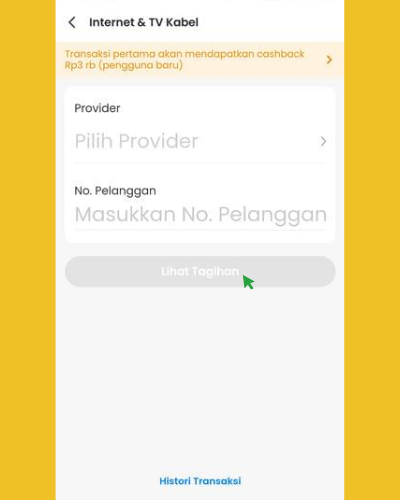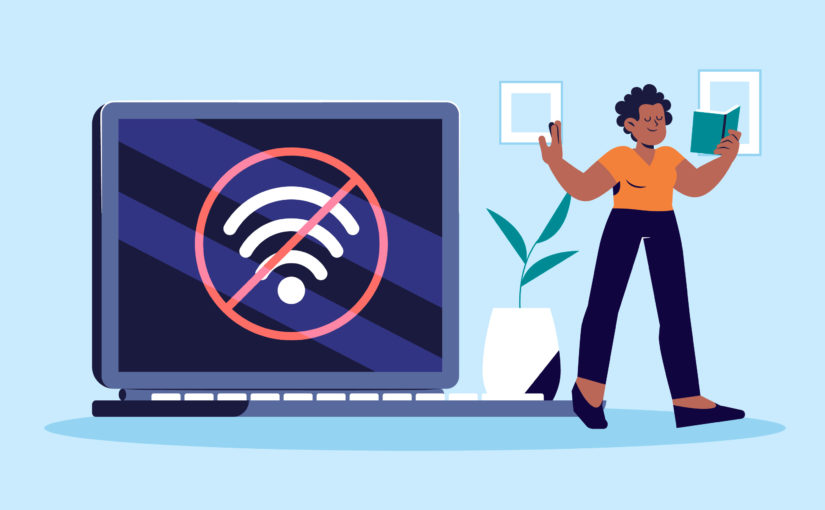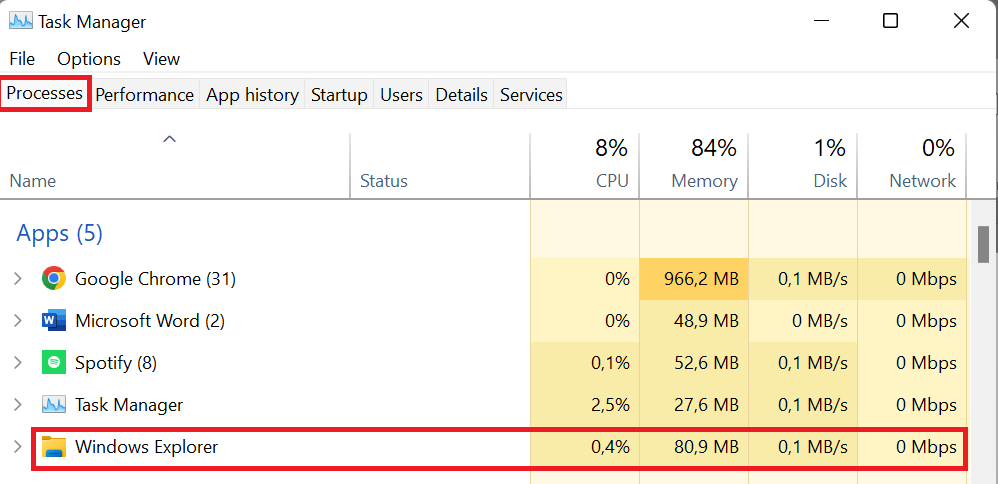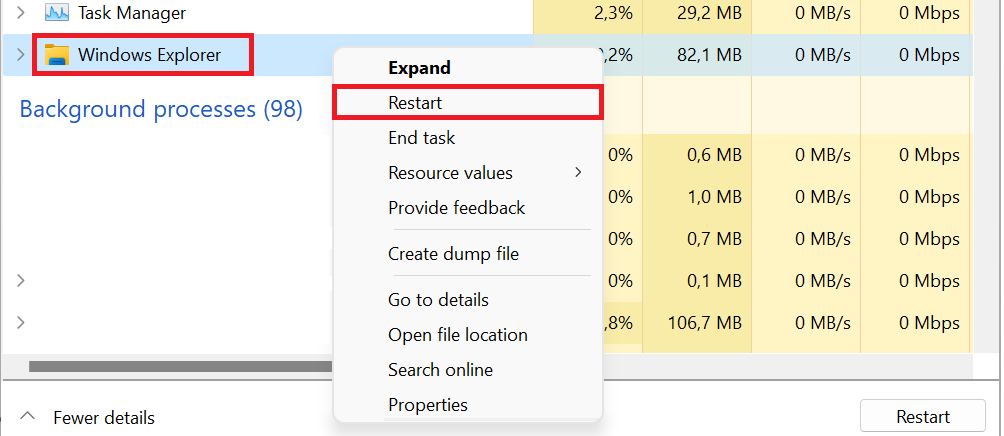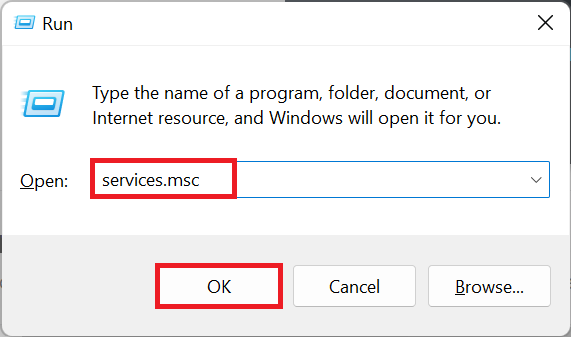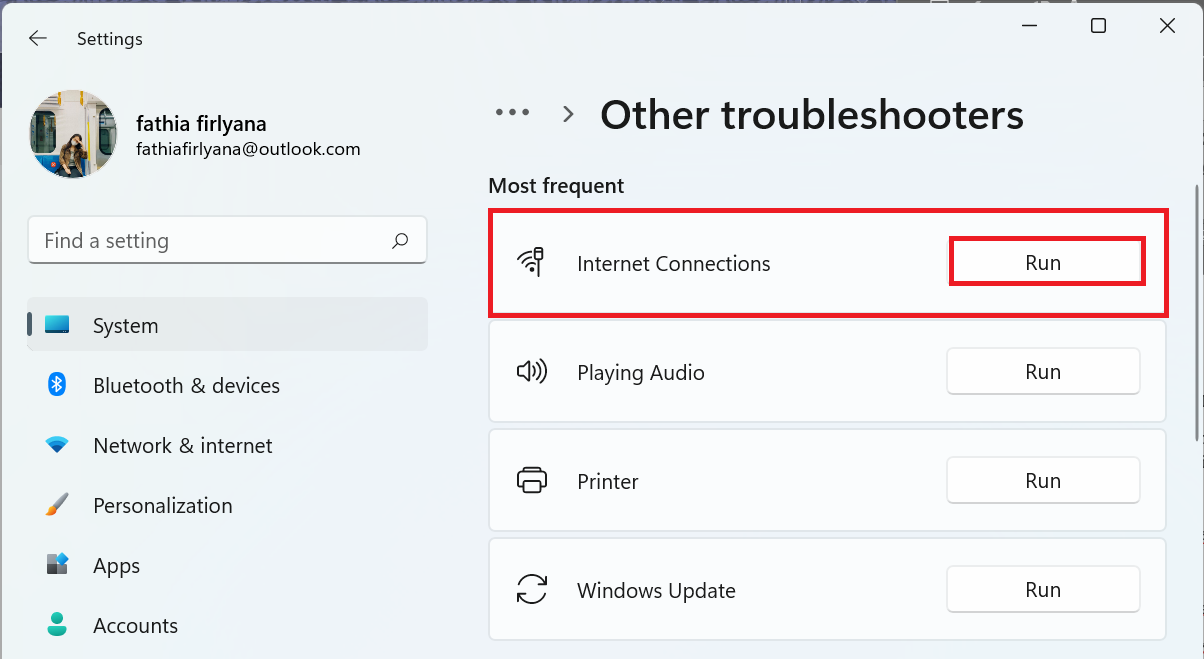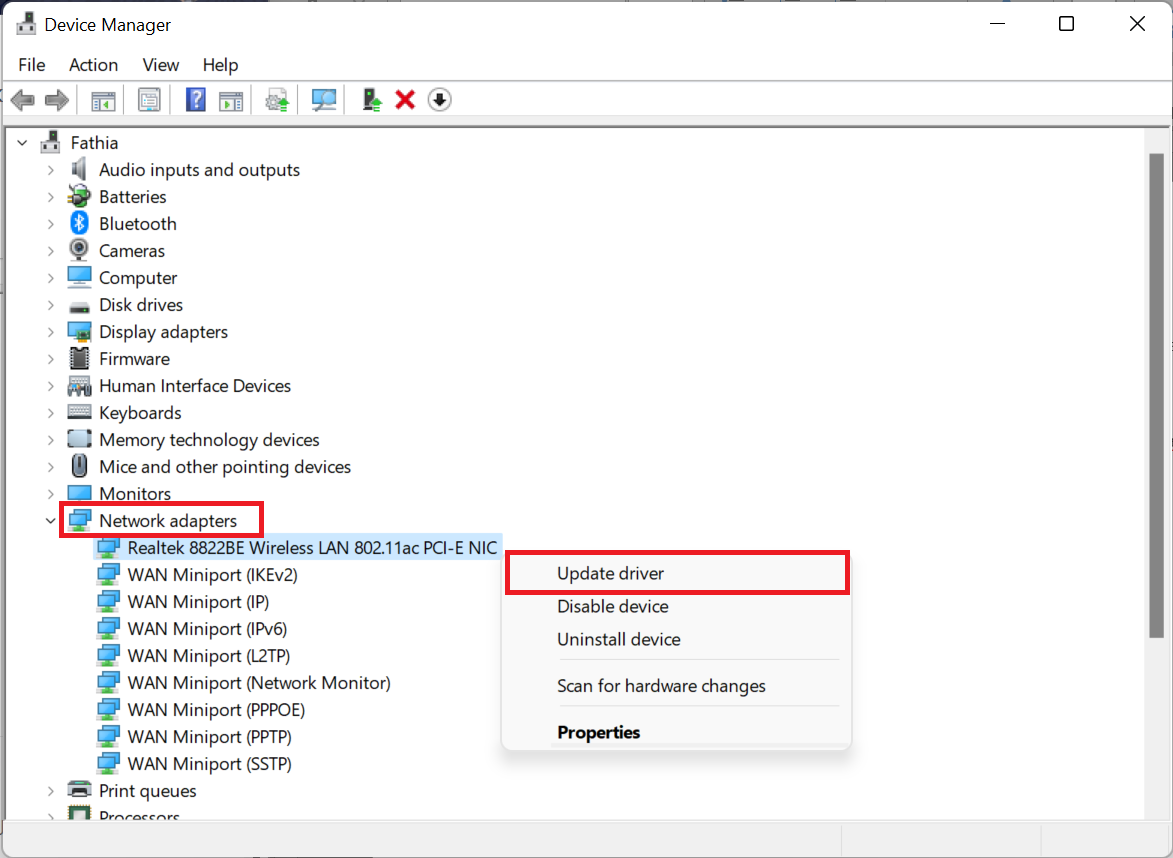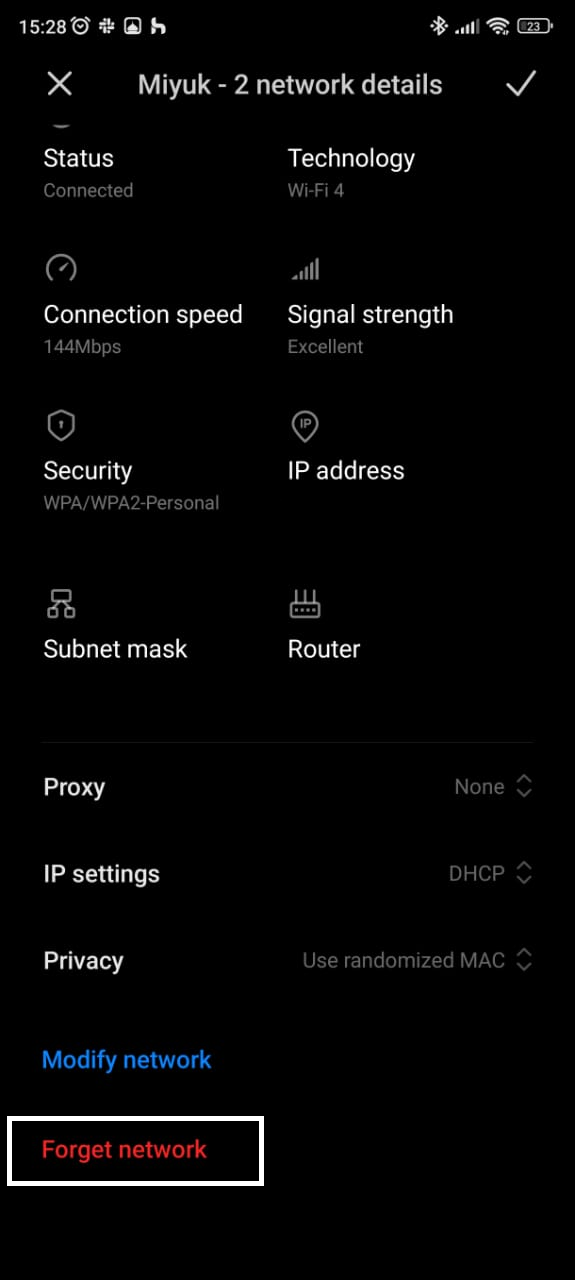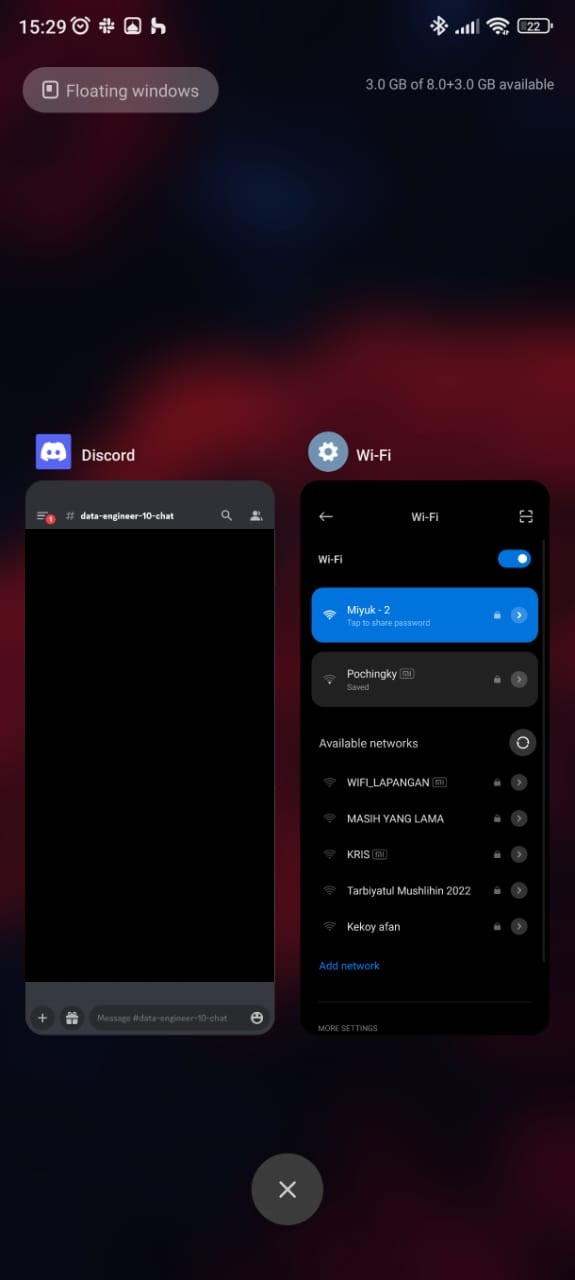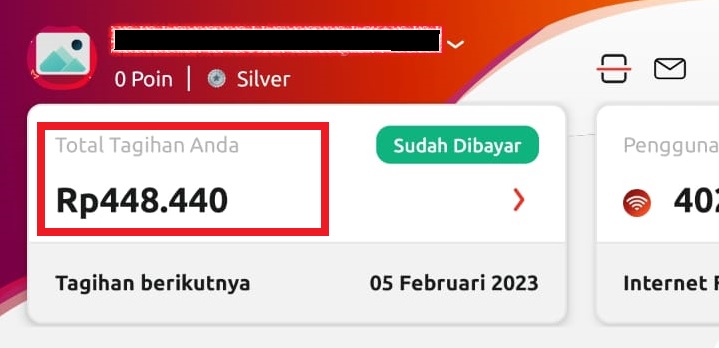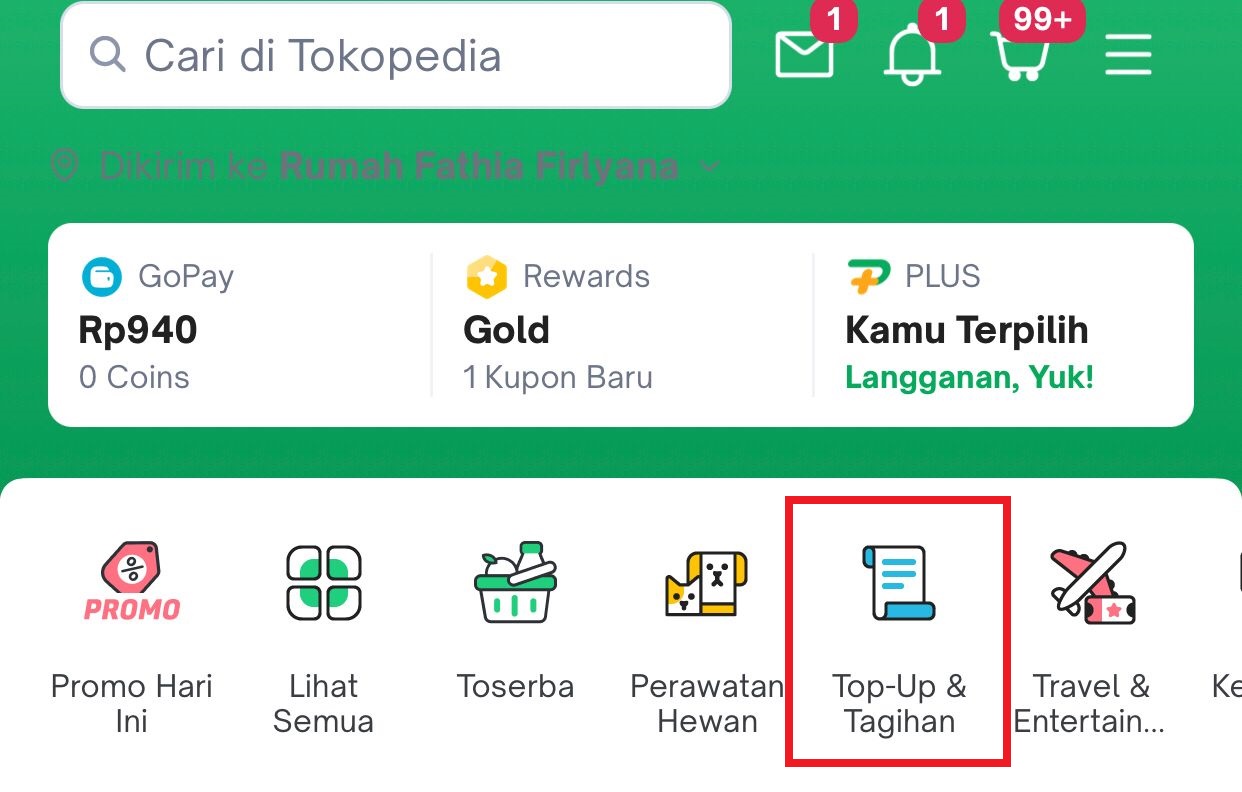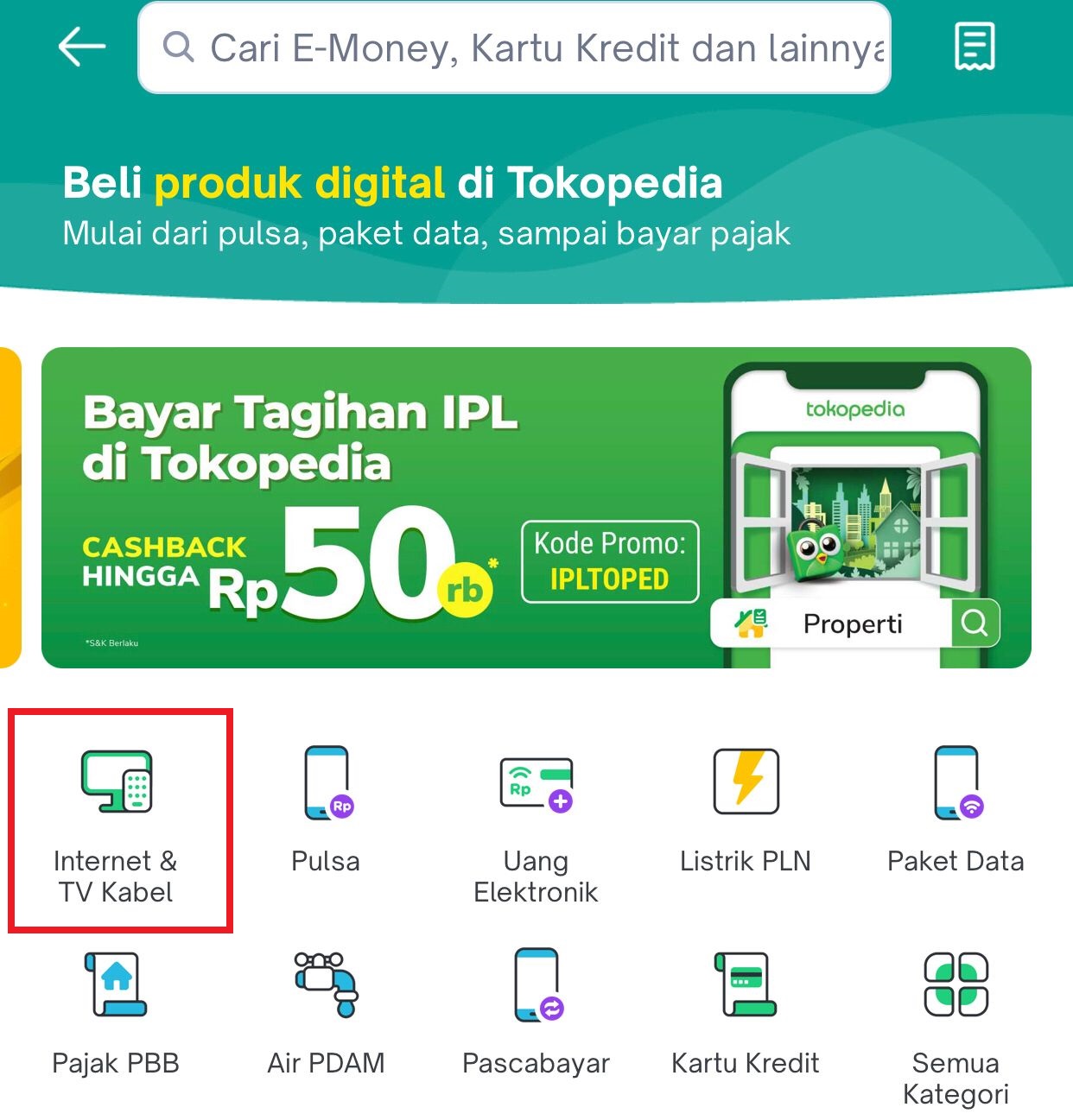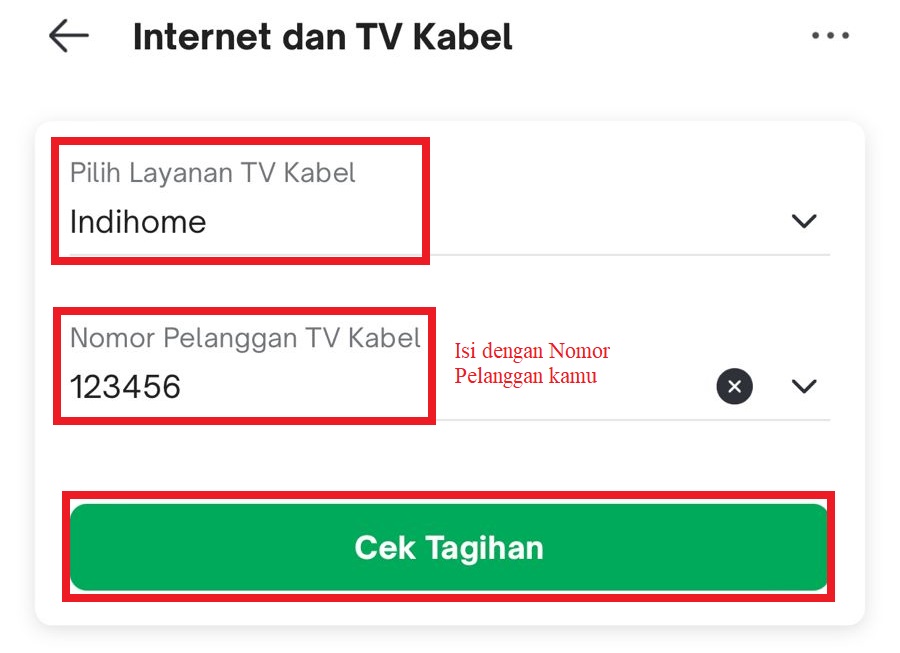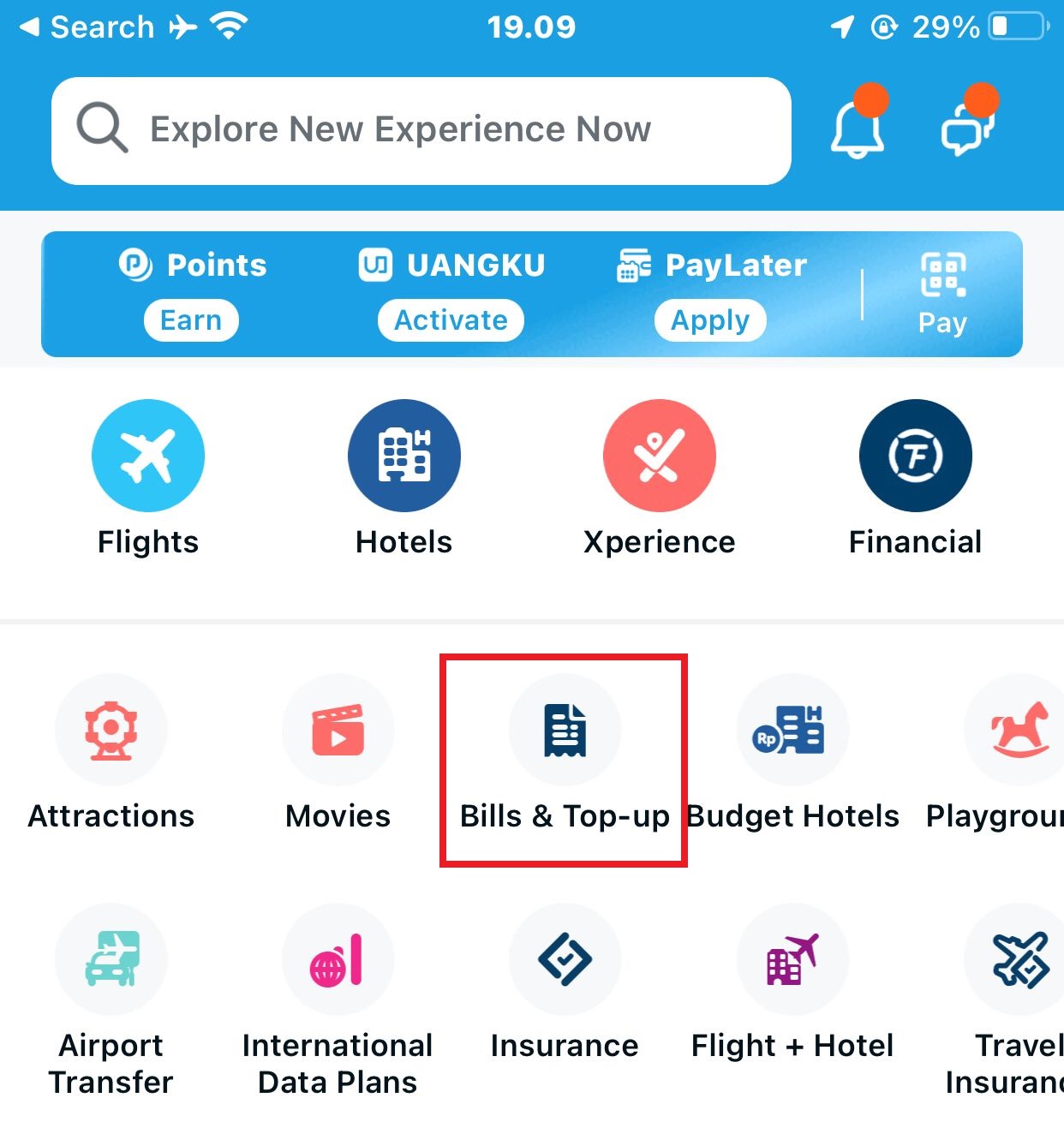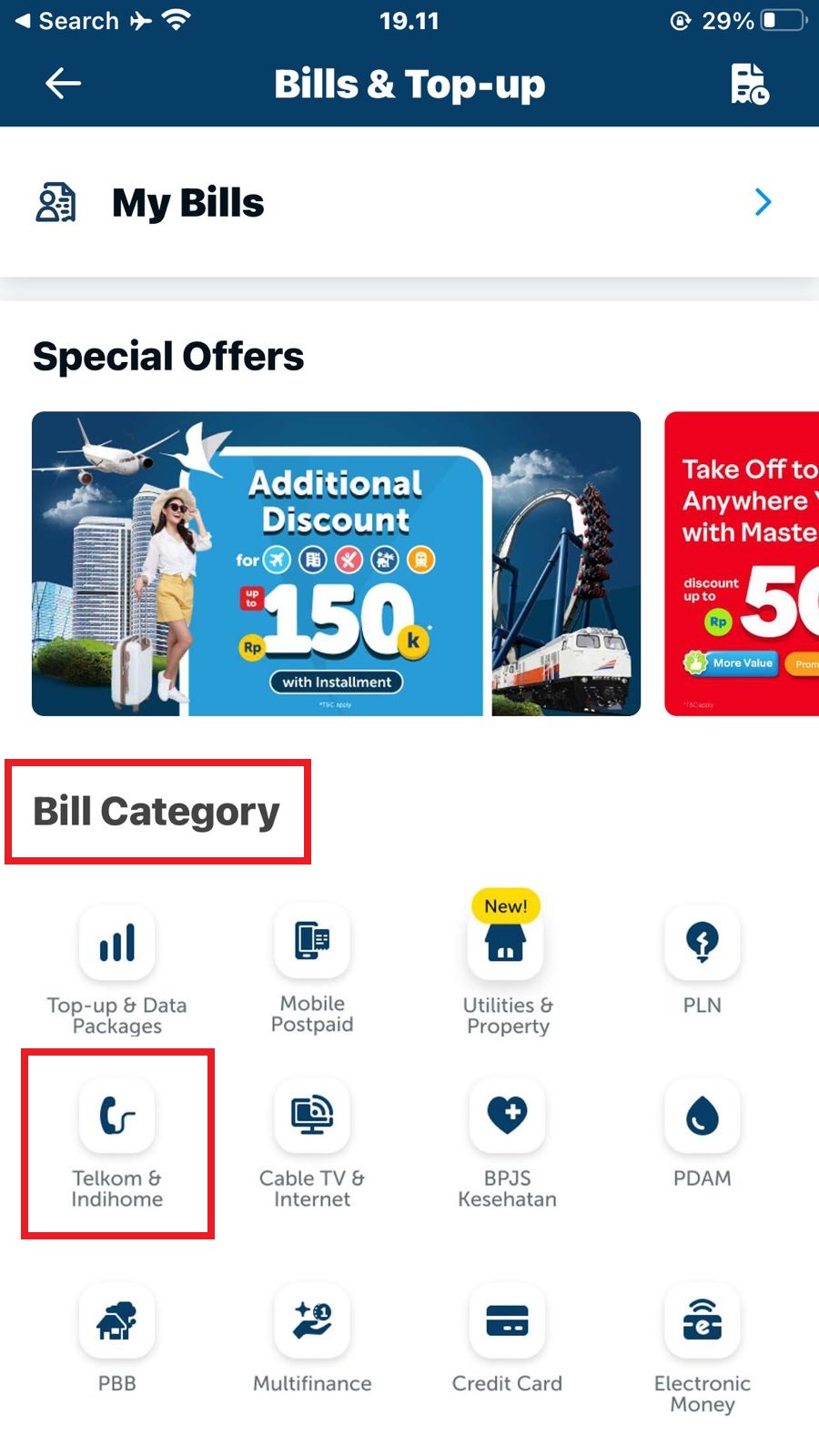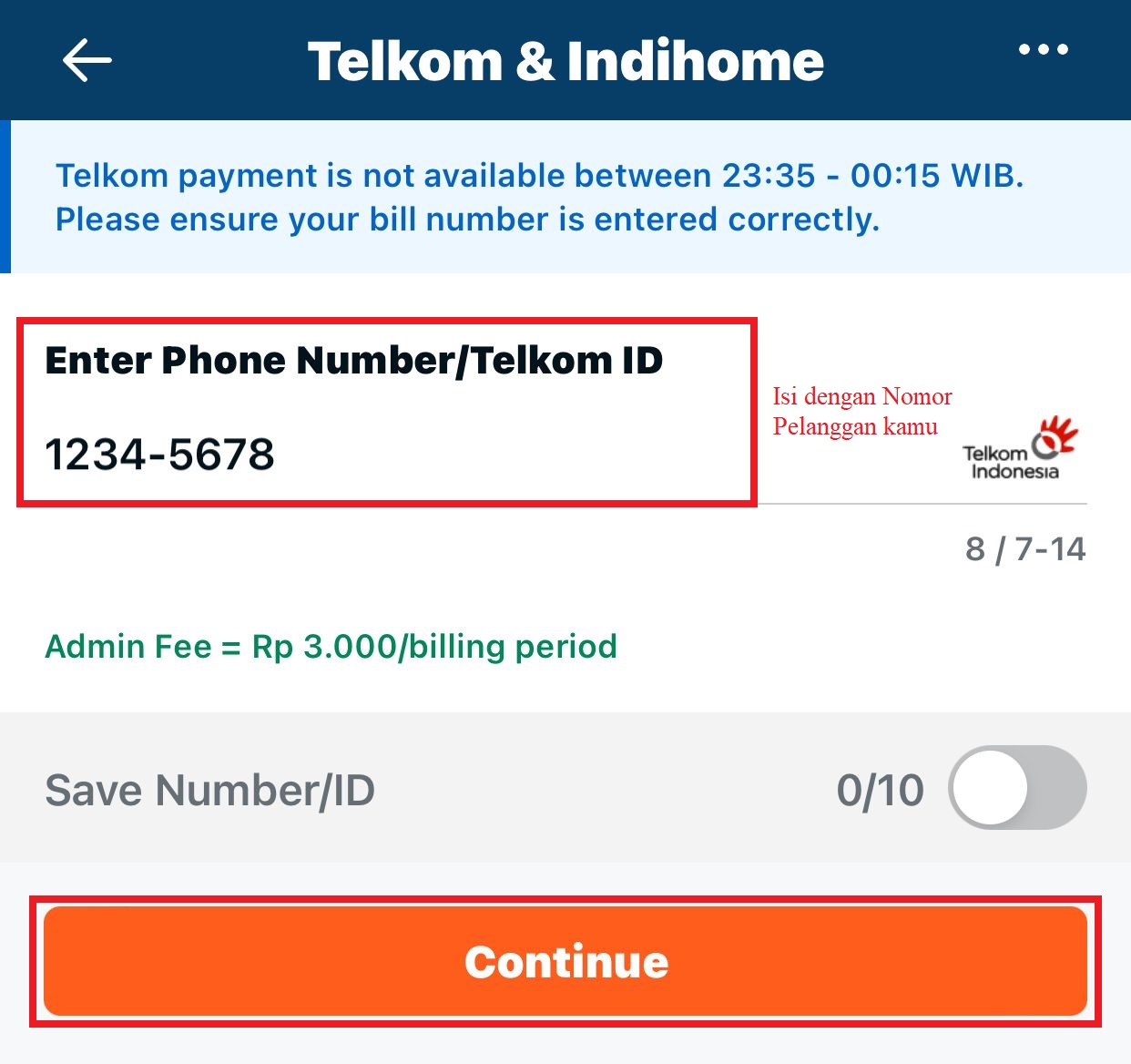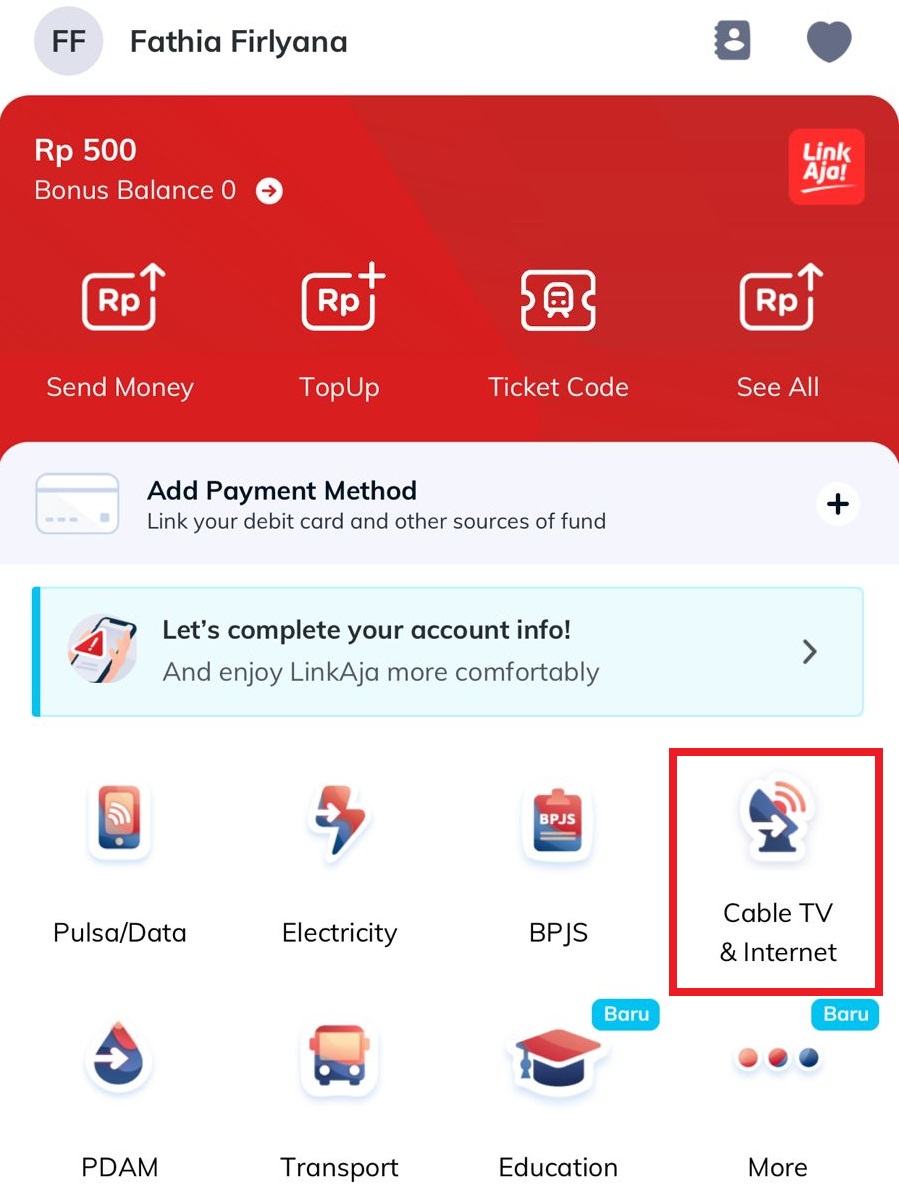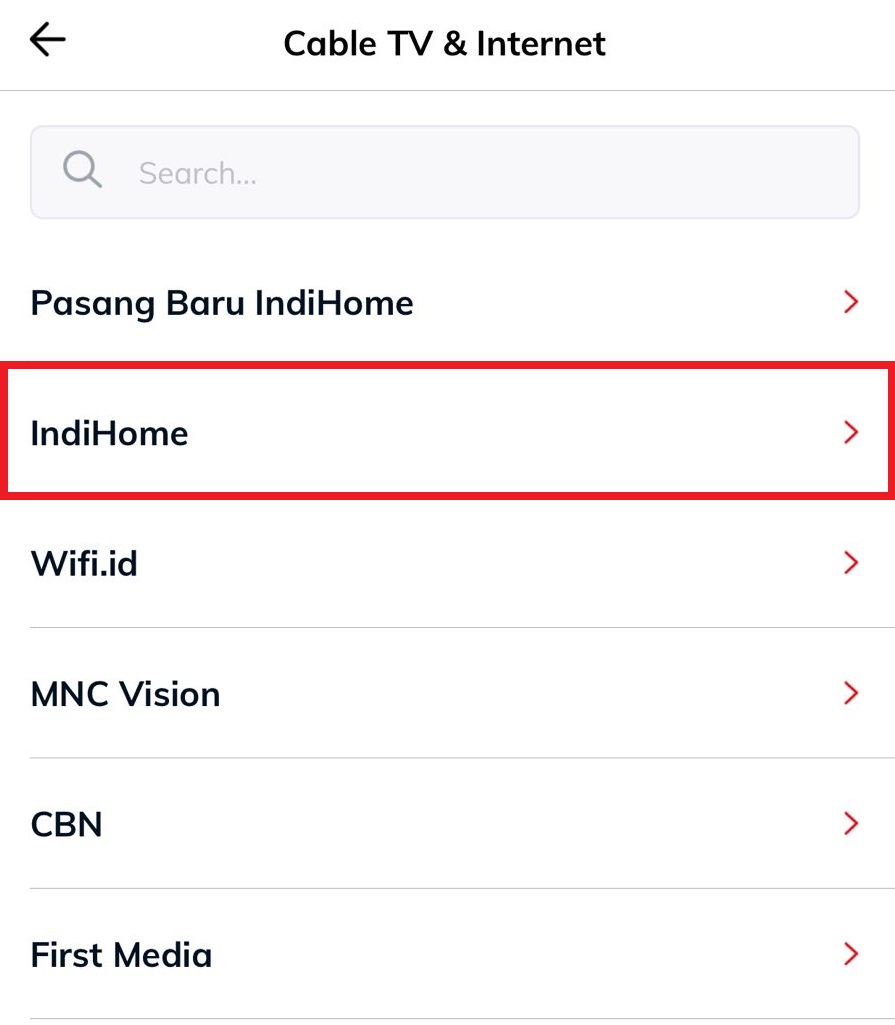Perubahan kedua Undang Undang Informasi dan Transaksi Elektronik (ITE) telah diteken Presiden Joko Widodo pada 2 Januari 2024. Namanya berubah menjadi UU Nomor 1 Tahun 2024 tentang Perubahan Kedua Atas UU Nomor 11 Tahun 2008 tentang Informasi dan Transaksi Elektronik.
Sebagaimana dimuat di laman JDIH Setneg, UU ITE 2024 ini mengungkap tiga alasan atas revisi kedua ini. Pertama, sebagian masyarakat mengaku keberatan terhadap beberapa ketentuan pidana. Misalnya, Pasal 27 ayat (3) dan Pasal 28 ayat 21 yang sudah beberapa kali diajukan ke Mahkamah Konstitusi untuk Uji Materi.
Kedua, perubahan pertama, yakni UU ITE Nomor 19 Tahun 2016 tentang Perubahan atas UU Nomor 11 Tahun 2008 tentang Informasi dan Transaksi Elektronik yang dianggap belum dapat menuntaskan masalah. Ketiga, sejumlah pasal dinilai multitafsir sehingga subjek yang seharusnya bukan menjadi target, bisa terkena sasaran.
Perubahan versi 2024
Menurut laman JIDH Kemenko Maritim, UU ITE 2024 memuat tujuh (7) pasal baru meliputi Pasal 13A, 16A, 16B, 18A, 27A, 27B, dan 40A. Beberapa di antaranya mendapat respons positif karena mengatur penggunaan tanda tangan elektronik termasuk perlindungan anak.
Pasal 13 diubah; mengakui penggunaan tanda tangan elektronik. Dijelaskan dalam Pasal 13A, Penyelenggara Sertifikasi Elektronik (PSE) dapat menyelenggarakan layanan berupa:
- Tanda Tangan Elektronik
- Segel elektronik
- Penanda waktu elektronik
- Layanan pengiriman elektronik tercatat
- Autentikasi situs web
- Preservasi Tanda Tangan Elektronik dan/ atau segel elektronik
- Identitas digital; dan/ atau
- layanan lain yang menggunakan Sertifikat Elektronik.
Pasal 17 ayat (1) diubah; di antara ayat 2 dan ayat 3 disisipkan ayat 2a.
- Ayat 1 memuat Penyelenggaraan Transaksi Elektronik dapat dilakukan dalam lingkup publik atau privat.
- Ayat 2 memuat pihak yang melakukan Transaksi Elektronik sebagaimana dimaksud pada ayat (1) wajib beriktikad baik dalam melakukan interaksi dan/ atau pertukaran Informasi Elektronik dan/ atau Dokumen Elektronik selama transaksi berlangsung.
- Ayat 2a memuat Transaksi Elektronik yang memiliki risiko tinggi bagi para pihak menggunakan Tanda Tangan Elektronik yang diamankan dengan Sertilikat Elektronik. anksi administratif yang diberikan kepada PSE apabila melanggar ketentuan terkait pelindungan kepada anak.
Pasal 16 dan Pasal 17 disisipkan 2 (dua) pasal, yakni Pasal 16A dan Pasal 16B terkait pelindungan anak, mencakup mekanisme verifikasi pengguna anak dan mekanisme pelaporan.
- Dalam Pasal 16A ayat 1, PSE memberikan pelindungan bagi anak yang menggunakan atau mengakses Sistem Elektronik.
- Dalam Pasal 16A ayat 2, Pelindungan sebagaimana dimaksud pada ayat (1) meliputi pelindungan terhadap hak anak sebagaimana dimaksud dalam peraturan perundang-undangan mengenai penggunaan produk, layanan, dan fitur yang dikembangkan dan diselenggarakan oleh PSE.
- Dalam Pasal 16B ayat 1, pelanggaran terhadap ketentuan sebagaimana dimaksud dalam Pasal 16A dikenai sanksi administratif.
- Dalam Pasal 16B ayat 2, sanksi administratif sebagaimana dimaksud pada ayat 1 dapat berupa (a) teguran tertulis, (b) denda administratif, (c) penghentian sementara, dan/ atau (d) pemutusan akses.
Reaksi negatif
Perubahan kedua UU ITE menuai reaksi keras masyarakat. Menurut pakar demokrasi digital dan pendiri SAFEnet Damar Juniarto, revisi kedua ini tidak menjawab akar permasalahan mengapa UU ITE perlu direvisi sejak awal. Hal ini karena pasal-pasal terkait pencemaran nama baik, ujaran kebencian, dan ancaman masih tetap ada meski telah diubah serupa dengan pasal KUHP Nomor 1 Tahun 2023.
“Padahal, Presiden Jokowi sebelumnya menyatakan akan meminta legislatif untuk merevisi UU ITE jika menimbulkan ketidakadilan. Alih-alih menghapusnya, Komisi 1 DPR dan Kominfo justru tetap mempertahankan pasal-pasal bermasalah tersebut. Ini bisa mengancam kebebasan berekspresi dan memicu potensi kriminalisasi,” kritik Damar dalam laman LinkedIn-nya.
Ia menyebut beberapa tambahan pasal dan ayat baru yang berpotensi memicu masalah, di antaranya (1) Pasal 27B tentang ancaman pencemaran nama baik, (2) Pasal 28 ayat 3 tentang disinformasi yang menimbulkan kerusuhan, dan tambahan ayat 1 dalam Pasal 43 yang memuat pemberian kewenangan kepada Pejabat Pegawai Negeri Sipil untuk melakukan sensor online, take down, dan penghapusan akun media sosial, penutupan rekening bank, dan lainnya.
“Dari sini, saya cenderung menilai bahwa kita masih perlu setidaknya masih perlu setidaknya satu kali merevisi UU ITE untuk menyelesaikan permasalahan ketidakadilan di dalamnya.”